Aktualisiert December 2025 : Beenden Sie diese Fehlermeldungen und beschleunigen Sie Ihr Computersystem mit unserem Optimierungstool. Laden Sie es über diesen Link hier herunter.
- Laden Sie das Reparaturprogramm hier herunter und installieren Sie es.
- Lassen Sie es Ihren Computer scannen.
- Das Tool wird dann Ihren Computer reparieren.
Wenn Sie häufig Web Notes in Edge unter Windows 10 verwenden, um Notizen zu machen, während Sie mit Microsoft Edge browsen, dann wissen Sie, wie nützlich es sein kann. Aber vielleicht haben Sie diese Nachricht schon einmal erhalten:
Web Notes sind nicht verfügbar. Leider können Sie sich auf dieser Seite keine Notizen machen
Wenn ja, dann zeigt Ihnen dieser Beitrag, wie Sie das Problem beheben können.
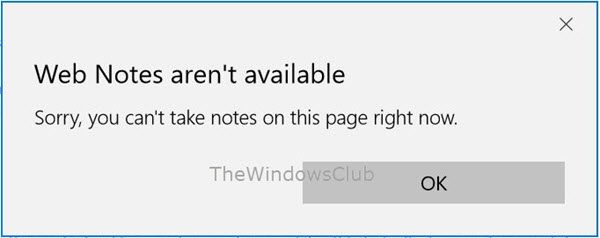
Web Notes sind nicht verfügbar
Wir empfehlen die Verwendung dieses Tools bei verschiedenen PC-Problemen.
Dieses Tool behebt häufige Computerfehler, schützt Sie vor Dateiverlust, Malware, Hardwareausfällen und optimiert Ihren PC für maximale Leistung. Beheben Sie PC-Probleme schnell und verhindern Sie, dass andere mit dieser Software arbeiten:
- Download dieses PC-Reparatur-Tool .
- Klicken Sie auf Scan starten, um Windows-Probleme zu finden, die PC-Probleme verursachen könnten.
- Klicken Sie auf Alle reparieren, um alle Probleme zu beheben.
1] Wenn Sie diese Meldung gesehen haben, als Sie versucht haben, ein PDF zu kommentieren, das lokal oder auf einer Website gespeichert wurde, dann wissen Sie, dass Microsoft Edge PDF Annotation nicht unterstützt – es ist nur für Webseiten gedacht. Edge kann PDF-Dateien öffnen, unterstützt aber keine Web-Notizen zu PDF-Dateien. Sie sollten die Microsoft Reader App verwenden oder eine Freeware von Drittanbietern installieren.
2] Die Funktion Web Notes und Sharing funktioniert nicht auf allen Websites – insbesondere nicht auf solchen, die auf einer älteren Plattform programmiert wurden. Also musst du das auch überprüfen. Überprüfen Sie, ob es auf dieser Seite funktioniert – es sollte. Und wenn es auf einer bestimmten Website nicht funktioniert, unterstützt diese Website diese Funktion vielleicht nicht.
3] Wenn Sie es auf keiner Webseite verwenden können und wenn Sie das Gefühl haben, dass Ihr Edge beschädigt wurde, erstellen Sie zuerst einen Systemwiederherstellungspunkt und setzen Sie dann Edge manuell zurück.
4] Ein weiterer Vorschlag, den Sie versuchen könnten, ist, die Systemdateiprüfung oder DISM auszuführen, um das Windows-Systemabbild zu reparieren.
Hoffentlich hilft etwas!
EMPFOHLEN: Klicken Sie hier, um Windows-Fehler zu beheben und die Systemleistung zu optimieren
